• Введите в поле значение название цвета, например Белый, и нажмите кнопку Записать и закрыть. Диалог закроется, в справочнике появится строка с созданным значением.
• Повторите действия, добавив еще несколько значений для свойства Цвет, например Черный, Голубой.
• Вернитесь к редактированию свойства, выбрав верхнюю команду перехода, выделенную жирным шрифтом и имеющую теперь наименование свойства, в рассматриваемом примере – Цвет (Дополнительный реквизит / сведение). Справочник Значения свойств объектов закроется, в окне появится диалог редактирования свойства.
• Нажмите кнопку Записать и закрыть. Диалог закроется, в окне Подбор дополнительных реквизитов появится новый реквизит Цвет.
• Щелкните мышью на наименовании нового реквизита и нажмите кнопку Добавить в набор панели инструментов окна.
• В табличной части окна Товары (Набор дополнительных реквизитов и сведений) появится свойство Цвет. Вы можете добавить другие дополнительные реквизиты из числа существующих или созданных. Например, можно добавить еще одну характеристику – Производитель для указания страны или фирмы, где товар был изготовлен.
• Закройте окно подбора.
• Нажмите кнопку Записать и закрыть диалога Товары (Набор дополнительных реквизитов и сведений). Диалог закроется. Появляется возможность использовать значения свойства Цвет как характеристики номенклатуры из номенклатурной группы Товары для ведения учета.
Напомним, что для указания номенклатурной группы в окне элемента справочника на вкладке Основные параметры существует поле выбора Номенклатурная группа. Не забывайте нажимать кнопку  панели инструментов окна элемента для сохранения изменений, если значения каких-либо полей были изменены, для корректного продолжения работы по редактированию справочников номенклатурной позиции.
панели инструментов окна элемента для сохранения изменений, если значения каких-либо полей были изменены, для корректного продолжения работы по редактированию справочников номенклатурной позиции.
В рассматриваемом примере вы можете добавить в справочник Характеристики значения свойства Цвет, то есть такие характеристики, как Белый, Голубой и Черный. Чтобы задать выбранные характеристики номенклатурной позиции, указанные в примере для товара, нужно для элемента справочника Номенклатура в поле Номенклатурная группа установить значение Товары.
• Щелкните мышью на команде перехода Характеристики на Панели навигации окна элемента справочника Номенклатура, относящегося к номенклатурной группе Товары. В окне появится справочник Характеристики.
• Нажмите кнопку Создать панели инструментов справочника. Откроется диалог создания новой характеристики данной номенклатурной позиции (рис. 2.14).
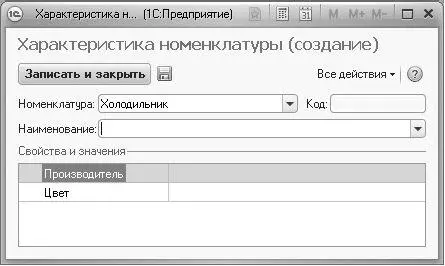
Рис. 2.14.Диалог Характеристика номенклатуры
В нижней части диалога в табличной части Свойства и значения вы увидите созданный для номенклатурной группы Товары вид свойств Цвет.
• Дважды щелкните мышью на строке Цвет в колонке справа. В строке появится поле выбора.
• Нажмите кнопку  поля выбора. Откроется диалог Выберите значение со списком созданных значений для вида свойств Цвет: Белый, Голубой, Черный.
поля выбора. Откроется диалог Выберите значение со списком созданных значений для вида свойств Цвет: Белый, Голубой, Черный.
• Щелкните мышью на выбранной позиции списка и нажмите кнопку Выбрать. Диалог закроется, в поле Наименование диалога Характеристика номенклатуры появится выбранная характеристика.
• Нажмите кнопку Записать и закрыть. Диалог закроется, характеристика будет записана в справочник.
Вы можете создавать характеристики, не используя существующие значения свойств. Для этого достаточно ввести с клавиатуры наименование характеристики в диалоге Характеристика номенклатуры и нажать кнопку Записать и закрыть.
Справочник Партии, команда открытия которого так же находится на Панели навигации окна элемента справочника Номенклатура (см. рис. 2.11), предназначен для ведения учета запасов по партиям для конкретной номенклатурной позиции. Чтобы заполнить справочник партий номенклатурной позиции, нужно в окне элемента справочника Номенклатура на вкладке Параметры хранение и закупки установить флажок Партии.
При создании элемента справочника Партии определяется Статус партии запасов: Собственные запасы, Товары на комиссии, Давальческое сырье для материалов, принятых в переработку, или Ответственное хранение. Если владелец партии сторонний поставщик, вы можете указать владельца, выбрав значение из справочника Контрагенты. В рассматриваемом примере в окне элемента справочника Партии (рис. 2.15) в группе свойств Дополнительные реквизиты добавлено свойство Срок годности.
Читать дальше
Конец ознакомительного отрывка
Купить книгу

 панели инструментов окна элемента для сохранения изменений, если значения каких-либо полей были изменены, для корректного продолжения работы по редактированию справочников номенклатурной позиции.
панели инструментов окна элемента для сохранения изменений, если значения каких-либо полей были изменены, для корректного продолжения работы по редактированию справочников номенклатурной позиции.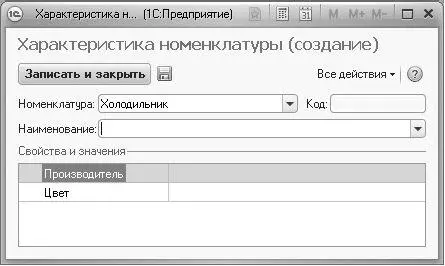
 поля выбора. Откроется диалог Выберите значение со списком созданных значений для вида свойств Цвет: Белый, Голубой, Черный.
поля выбора. Откроется диалог Выберите значение со списком созданных значений для вида свойств Цвет: Белый, Голубой, Черный.










